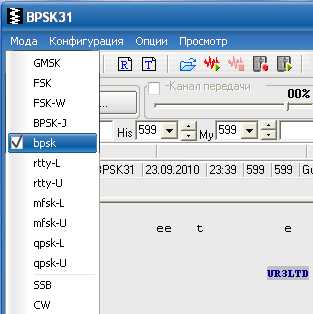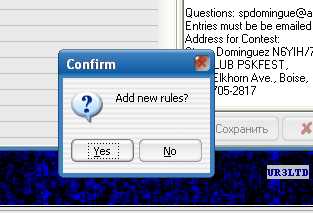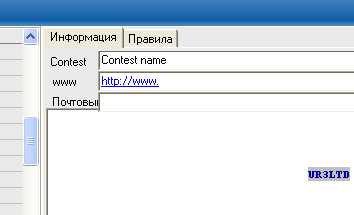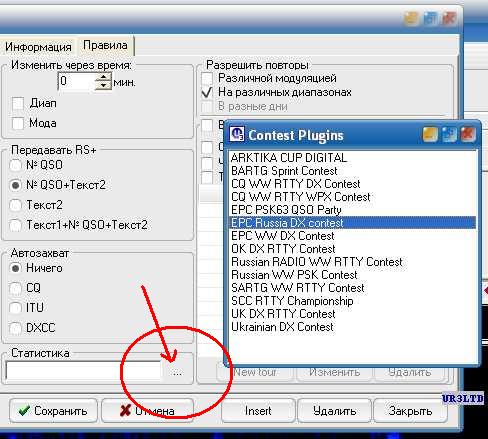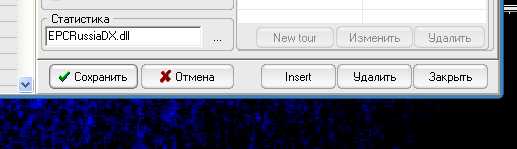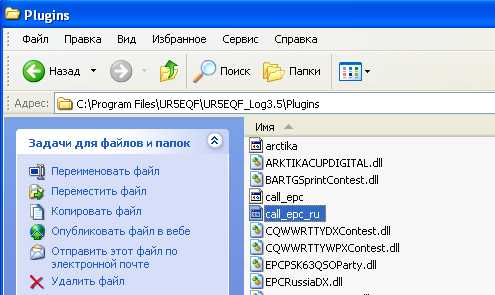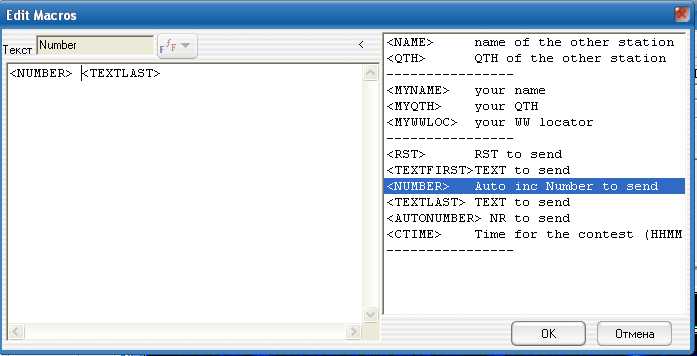2. Установите .
3. Запустите.
Вам будет предложено создать Новый Журнал —
СОЗДАЙТЕ Новый Журнал.
Используя образец заполнения от UR5EQF —
заполните стартовое окно — Вашими данными.
Эти данные используются при работе Лога.
Не переживайте — Вы эти данные сможете исправить в любое время
( Журнал — Операции с журналом — Конфигурация журнала ).
5. После этого Ваш UR5EQF_Log — уже готов к работе.
Запомните!
Дату, Время , Формат (даты и времени)- в Логе устанавливается из настроек операционной системы, установленной на Вашем компьютере.
ФОРМАТ ЧАСТОТЫ в Логе- Вы настраиваете сами.
(Установки — Настройка журнала — Формат рабочей частоты)
Всё очень просто!
Вы уже можете проводить QSO!
Последовательно — заполняйте окна ввода информации (используя ENTER)
и сохраняйте её в Логе .
Сохранение происходит при нажатии комбинации клавиш Alt+S.
Или мышкой -кликом на голубую дискету в верхнем левом углу окна журнала
Начало работы с UR5EQF Log
Источник: ur3ltd.ucoz.com
Как пользоваться программой ur5eqf
В статье описано, как сделать отчет за УКВ сорвенования АЛРС в контест-модуле аппаратного журнала UR5EQF.
Материал подготовлен Юрием RK1AT.
Создаем новый журнал в логе:
Вписываем свои данные в поля:
После создания нового журнала в логе, заходим в установки журнала и выбираем пункт Правила соревнований. Там пишем название соревнований.
Во вкладке Информация соревнований можно скопировать Положение о соревнованиях (необязательно).
Во вкладке Правила соревнований ставим флаг(галочку, помечено желтым маркером) на последовательность записей в контест-модуле.
Затем в логе UR5EQF выбираем контест-модуль лога.
Настраиваем последовательность включения необходимых макросов. Для примера взял позывной RA1AMW, порядок внесения записи в контест-модуль лога должен быть именно такой, как на скрине, иначе записи будут вносится не в свои формы. Внеся позывной, RST и принятые номер связи с квадратом, необходимо нажать ввод, тогда введенные данные запишутся в лог из контест-модуля.
Поле ввода записи макросов, мышкой кликать на нужный макрос (включенный макрос будет виден слева в форме).
Настраиваем вторую форму ввода макросов в контест-модуль, записи должны выглядеть так:
Макросы должны чередоваться через пробел. Отметьте RST галочкой. Под надписью в контест-модуле TEXTFIRST внесите свой локатор(квадрат).
Ваш квадрат и номер QSO будут автоматом подставляться в лог. После ввода QSO в контест-модуль запись будет выглядеть так:
Сохраняем эту запись в формат EDI.
В форме, которая открылась вводим свои данные, для примера там записи RK1AA, заполняйте свои данные во всех строчках, где есть записи от RK1AA.
В каталоге программы UR5EQF в подкаталоге EDI будет сохранен отчет в формате EDI, его можно смотреть и редактировать в блокноте.
Владимир Ковриженко и его аппаратный журнал UR5EQF Log
Строчка вывода в формате EDI, выглядит так:
[QSORecords;1]
130218;1058;RA1AMW;1;59;001;59;001;;KR40NE;;;;;;
| Комментарии |
| Нет комментариев. |
| Добавить комментарий |
| Пожалуйста, авторизуйтесь для добавления комментария. |
| Рейтинги |
|
Рейтинг доступен только для пользователей. Нет данных для оценки. Вы не зарегистрированы? Забыли пароль? Источник: alrs.info Как пользоваться программой ur5eqf
4-включаем цифровые виды связи и в макросе BAY-добавляем SAVEQSO
Генералиссимус
Генералиссимус
Статус: Offline Больше всего «достает» момент запуска лога. Пока он в инете не просмотрит всяческие обновления работать с другими программами невозможно.
Генерал-полковник
Группа: Модераторы Статус: Offline
Генералиссимус 3. ОБЯЗАТЕЛЬНО перед всеми соревнованиями!
1
Заполните поля информацией о своей станции.
4. Переходим к настройке цифрового модуля
Устанавливаем Моду
5. Необходимо переключить макросы программы в Режим соревнований: Конфигурация-Режим соревнований
Генералиссимус
6. Настраиваем правила соревнования. Если в открывшимся списке есть соревнование, выбираем его. «Yes» — создать новые правила соревнования. Заполняем название соревнования -Contest name
. В закладке Правила: -ставим «птичку» Разрешить повторы — На различных диапазонах;
7. Ставим точки в окне Передавать RS+. Для участников ЕРС-Россия и для остальных участников соревнования настройка отличается. Если вы участник ЕРС-Россия, то поставите точку напротив: Текст 2, все остальные участники ставят точку напротив: №QSO+Текст 2. Сохраняем все настройки. 8. Обновите информацию о участниках ЕРС-Россия. Список, который дополняет RK6DL находится здесь:http://epc-ru.ru/call_ru.dat Эту информацию можно внести в лог двумя способами: 9. Настраиваем контрольные номера и макросы контрольных номеров. RST не передается — убираем «птичку» RST Для настройки Макросов : выбираем команды из правого поля и двойным кликом на них Макросы для участников ЕРС-Россия и для остальных участников отличаются. Макросы для участников ЕРС-Россия: Макросы для остальных участников F1 : CQ EPCRU TEST PSE K 73 Источник: qrz9.ru |